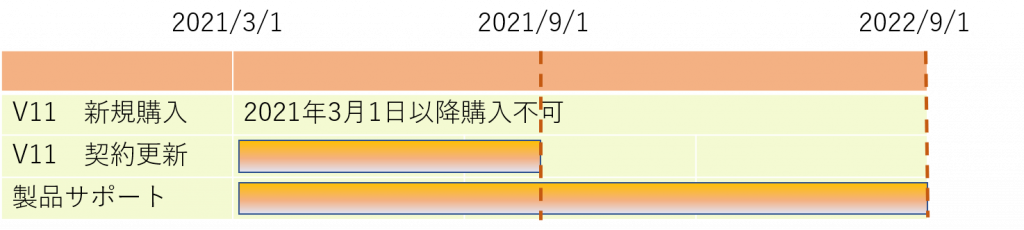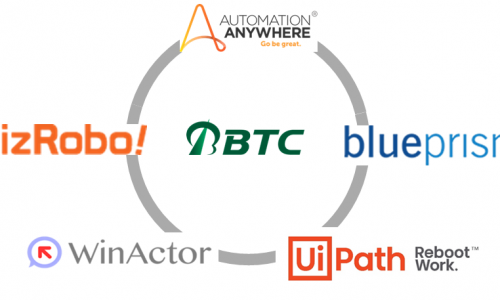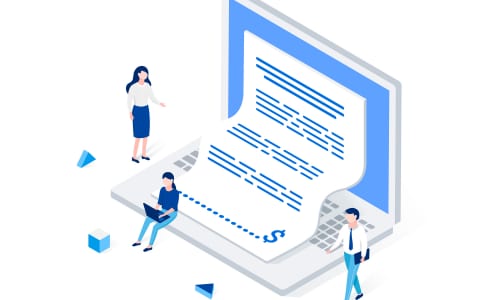Automation360【A2019】バージョン移行ご紹介
-
TAG
A2019 Automation Anywhere -
UPDATE
2021/04/21
目次
1、はじめに
1-1、挨拶とAutomation360移行を紹介
・AutomationAnywhereを導入している皆様、バージョン移行はお済でしょうか?
バージョン11からAutomation360への移行を弊社でもご支援しております。
今回はBotscanner、Automation360の移行コマンドを使用したBot移行をご紹介させていただきます。
2、バージョン移行について
2-1、移行スケジュール状況
・以下の画像の通り、2021年3月1日以降、v11新規購入が不可となり、2021年9月1日以降のv11更新契約が不可となります。
2-2、移行計画について
・移行の計画および実施はこのステップで確認を行います。
移行計画は1か月程度の計画期間を設けて本移行の作業を行います。
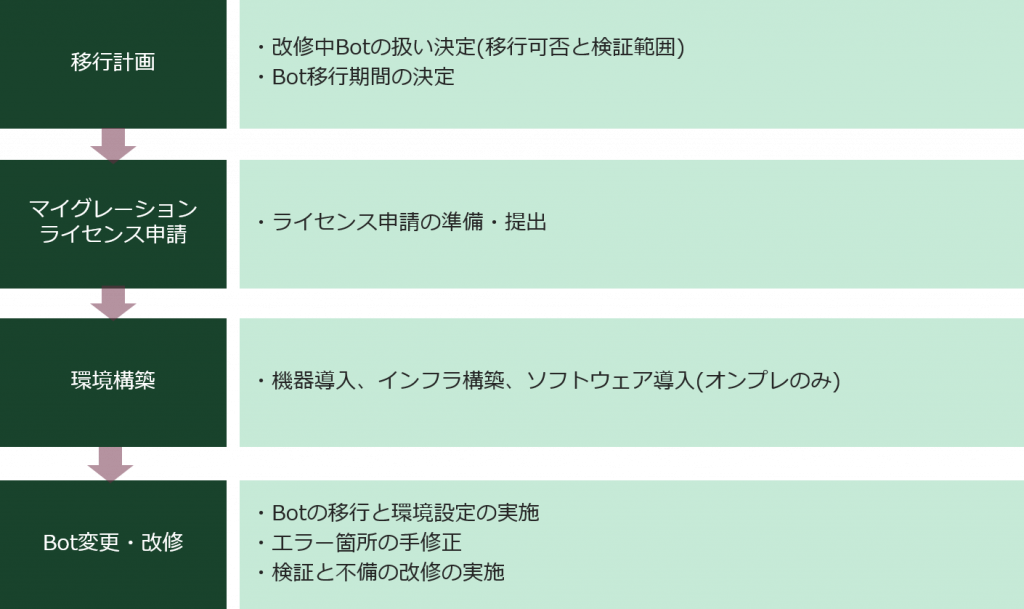
2-3、移行方法について
・移行の方法については移行ウィザード(一括移行)、個別Bot移行の大きく2種類があります。
移行ウィザードでは、Contorl Roomよりウィザード形式で実行し、1回に複数のBot変換が可能です。
現在はオンプレミスのみ対応しており、クラウド版のAutomation360では未対応となっております。
個別のBot移行では、Automation360での実行コマンドにより対象のBot一つずつ変換する方式となります。
今回は個別のBot移行で対象のBotを変換する方法をご紹介いたします。
まず、対象Botの移行可否を判断する必要があり、Automation Anywhere社提供のBotscannerをします。
3、Automation360(クラウド版)のコマンド実行で個別Bot移行を検証
3-1、Bot Scanner とは
バージョン10、11からBot別、コマンド別に移行可能なBotを選定するツールです。
ツールのバージョンにより仕様が異なるので、最新バージョンをインストールしてから使用します。
以下リンクより、最新バージョン入手できます。
https://apeople.automationanywhere.com/s/downloads?language=ja
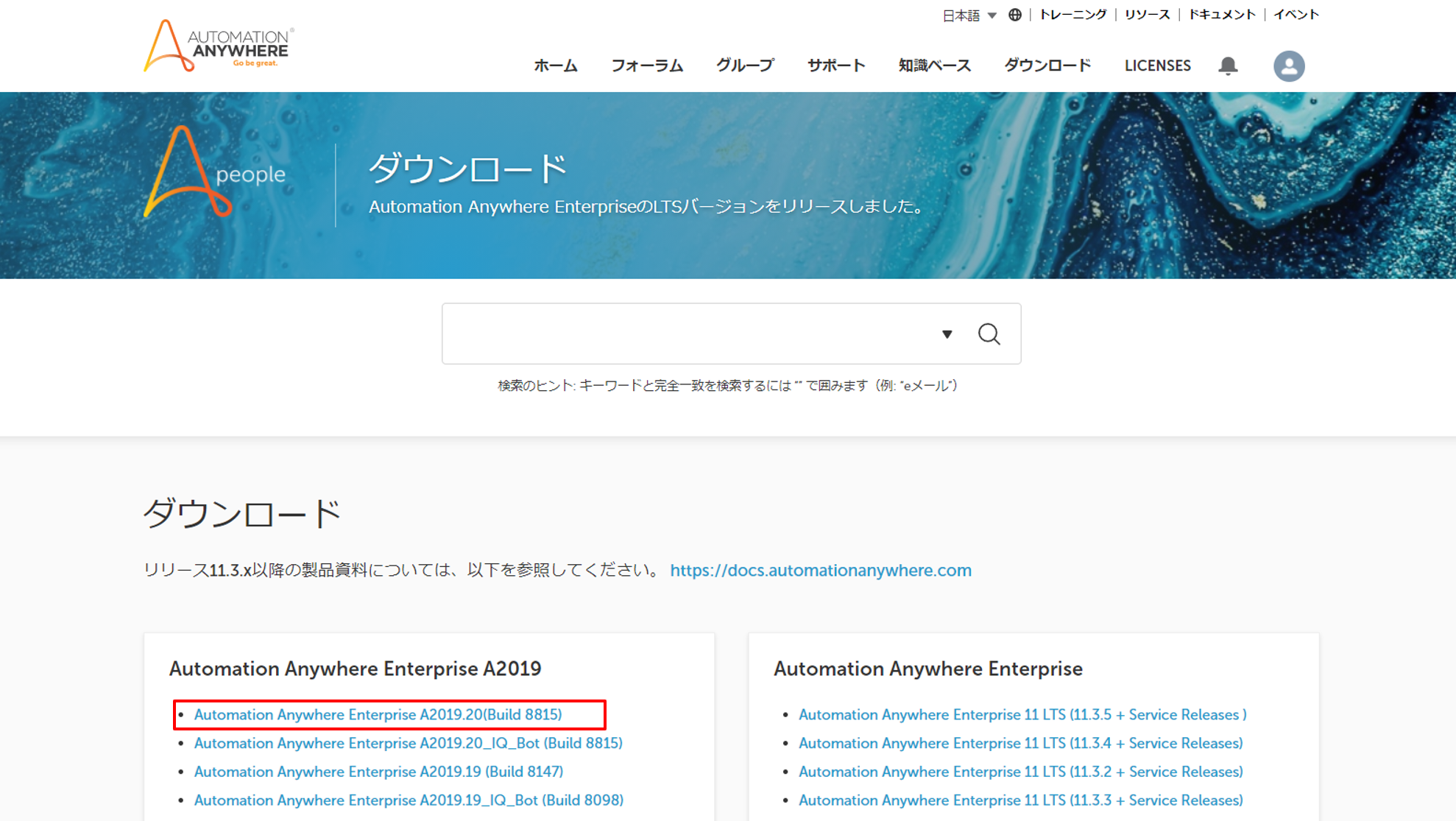
AAE Bot Scanner A2019.xx.zipをインストール
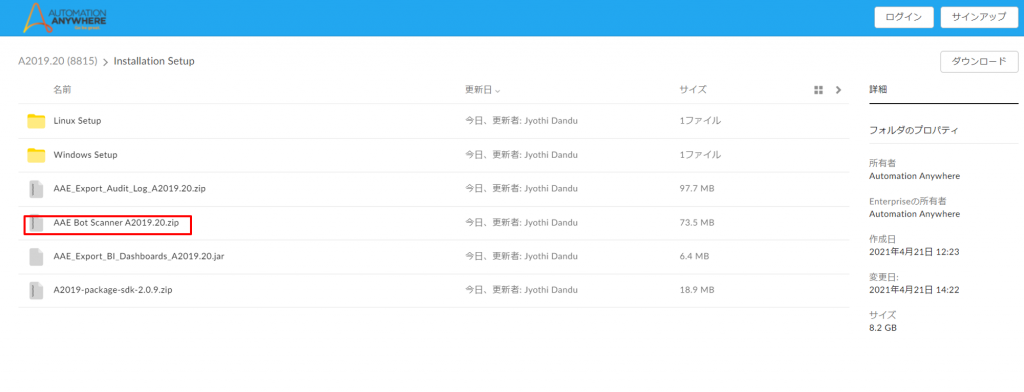
インストールしたzipファイルを解凍し、AAE_Bot_Scanner.exeを起動。移行元Botが格納されているフォルダ及び、移行後のレポートを出力するフォルダを指定します。

スキャンした結果が以下のレポート形式で出力されます。今回スキャンしたBot数は74個で73個が移行可能となっていますね。
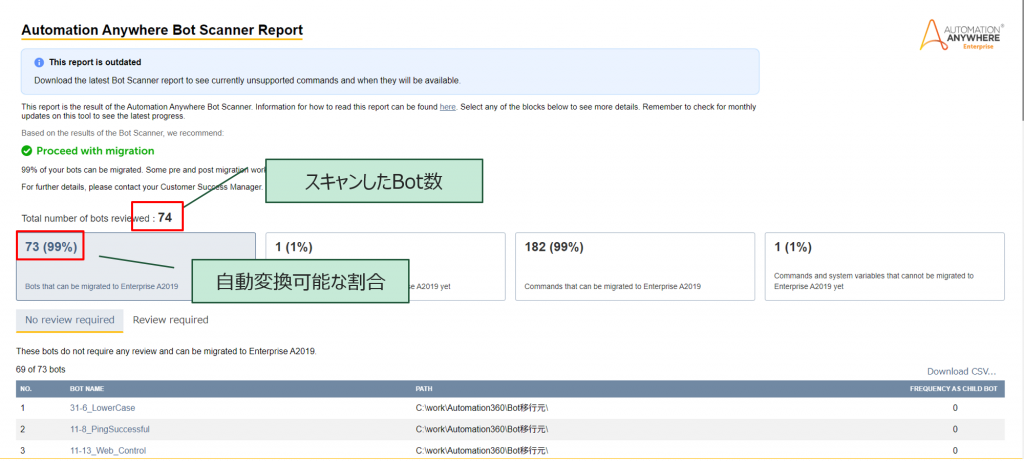
コマンドは以下コマンドをバージョン11で作成し、検証用に準備致しました。
・App Integration
・Clipboard
・Database
・Delay
・Email Automation
・Error Handling
・Excel
・Files/Folders
・IF/ELSE
・Image Recognition
・Insert Keystrokes
・Loop
・Manage Windows Control
・Message Box
・Mouse
・Object Cloning
・OCR
・PDF Integration
・PGP
・Play Sound
・Printers
・prompt
・Read From CSV/Text
・REST Web Service
・Screen Capture
・Services
・String Operation
・System
・Variable Operation
・Web Recorder
・Windows Actions
・XML
レビューが必要な項目
移行可能な中でも見直しが必要となる項目があります。出力されたエラー内容を確認し、修正する必要があります。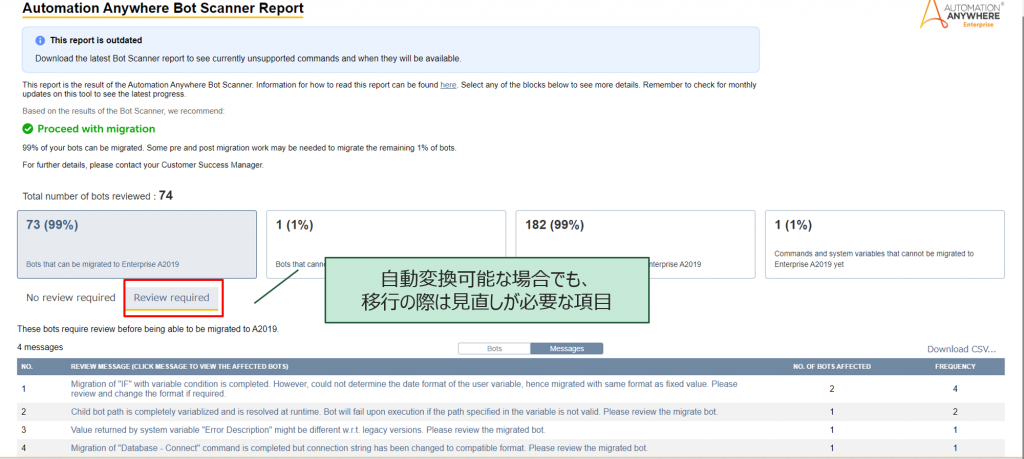
レビューが必要な内容を一部解説していきます。No1に以下のメッセージが出力されています。
Migration of "IF" with variable condition is completed. However, could not determine the date format of the user variable, hence migrated with same format as fixed value. Please review and change the format if required.
「IF」コマンド内使用している変数の日付形式を判別できなかったため、固定値と同じ形式で移行しています。 必要に応じてフォーマットを確認し、修正が必要です。
スキャンレポート内に記載されている行数を確認すると
19 If $Cell$ Equal To (=) "2020/1/14" Then
20 Log to File: results,success,Go to Cell in "C:\AA\A2019Migration\05_Log\$Date$_$TaskName$.txt"
21 Else
システム変数のDateのフォーマットを移行後に再定義する必要があることが分かります。
現在のバージョンでは移行対応していないもの
移行できないコマンドもバージョンによりあります。代替コマンドでの修正か対応予定バージョンでの移行をします。
3-2、Bot 移行
では、次にBotの移行をやってみましょう。
Botの作成でBot移行コマンドを使用します。先程レビューが必要となっていたBotを移行してみましょう!
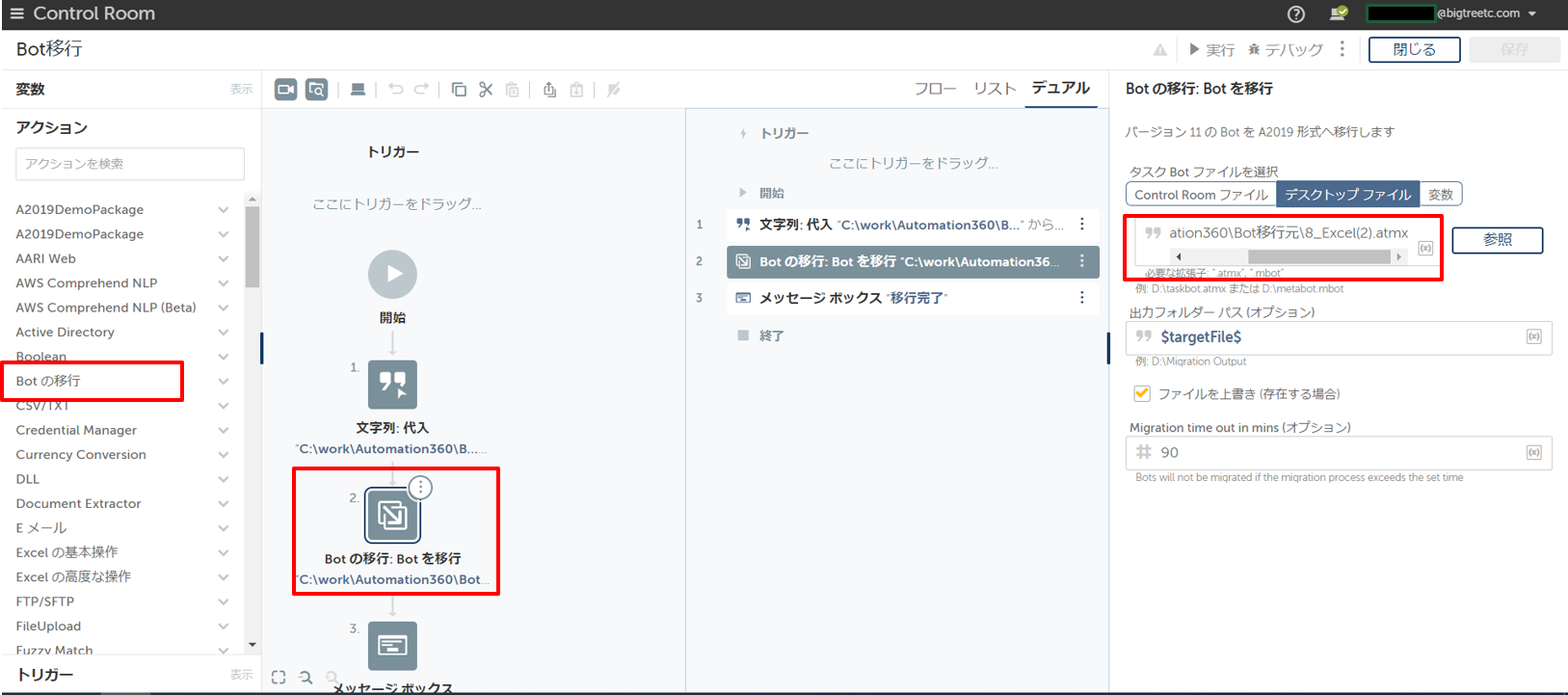
Botの移行コマンドに移行対象のBotを選択し、
実行ボタンを押すと・・・

正常に実行できました。
移行後のBotは実行者の非公開のBotsフォルダ配下に作成されます。
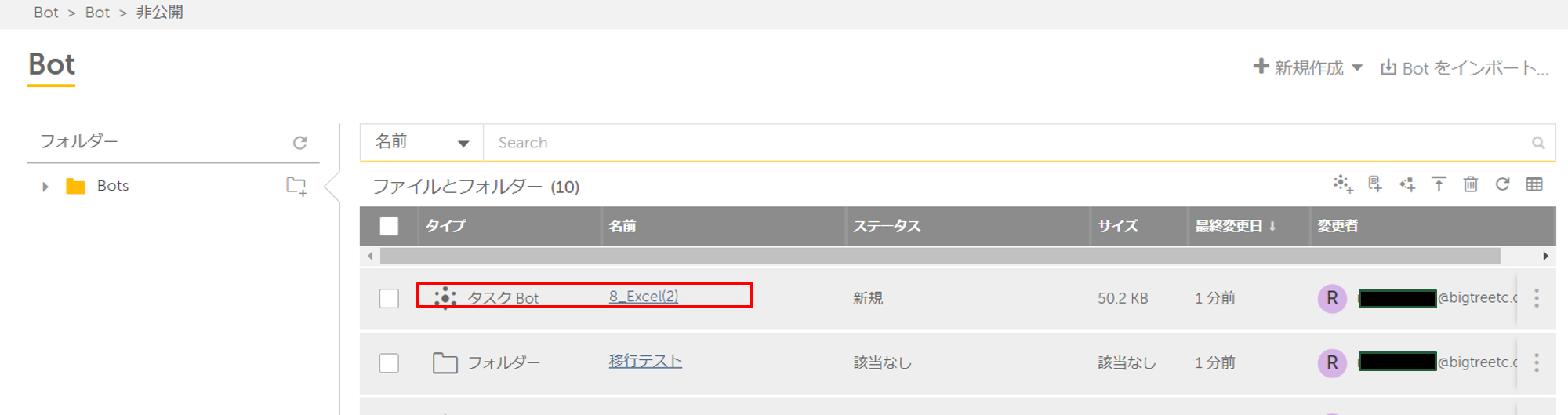
作成されたBotのレビューが必要な箇所を確認していきます。
@AADefaultDateFormatという仮変数で定義されています。ここは必要に応じてフォーマットを指定させてあげる必要があります。
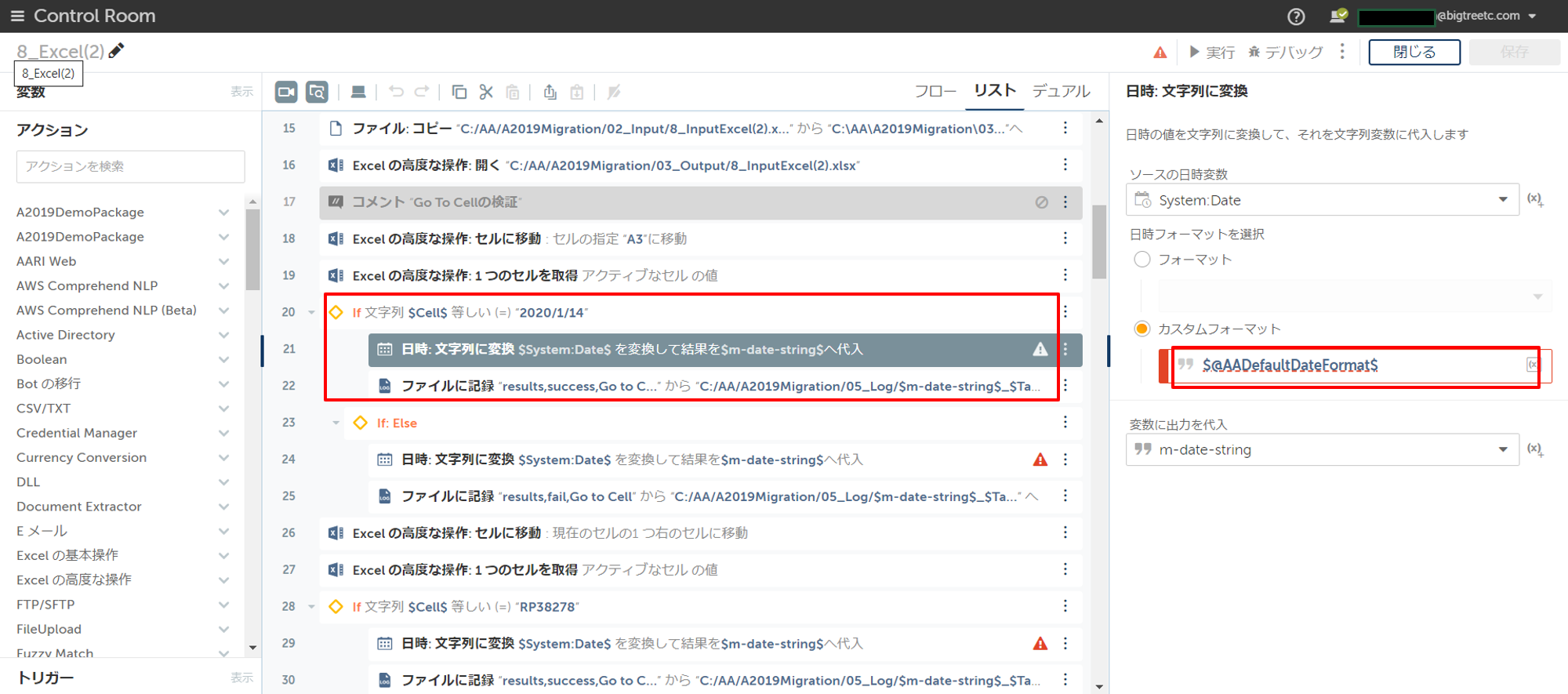
4、終わりに
Automation360の移行検証について昨年より、検証を行っておりました。製品のバージョンアップに伴い、移行対応しているコマンドが徐々に増えていき、現在のバージョンではほとんどのコマンドに対応できるようになっております。
弊社では様々なRPA製品での導入実績が多数あり、RPA製品のマイグレーションも実施しております。
Automation360移行に向けて何をしたらよいかわからない、移行を実施しているが困っているなど御座いましたらお気軽にお問合せください。
最新情報をお届けします!
RPAに関する最新コラムやイベント情報をメールで配信中です。
RPA領域でお仕事されている方に役立つナレッジになりますので、ぜび登録してください!




- November 2024 (2)
- October 2024 (3)
- September 2024 (2)
- August 2024 (4)
- July 2024 (1)
- June 2024 (2)
- May 2024 (3)
- April 2024 (1)
- March 2024 (1)
- February 2024 (1)
- January 2024 (1)
- December 2023 (1)